Scenariusze
Przykład opisany w tej lekcji
dostępny jest w arkuszu Excela: Scenariusze.xls,
tylko ich samodzielne przerobienie daje gwarancję zapamiętania tej lekcji.
Przykłady dla wszystkich lekcji szkolenia
Excel 2003: ExcelSzkolenie.pl
Cwiczenia Excel 2003.zip
Przykład 1.
(Arkusz: ‘Scenariusze’)
W pewnej firmie produkującej i
sprzedającej jeden produkt Dział Analiz na podstawie elastyczności cenowej
przygotował poniższy model, dzięki któremu możliwa jest prognoza sprzedaży na
podstawie ceny.
Cena wprowadzana jest w żółte pole,
a Zysk bądź Strata oraz Udział rynkowy firmy obliczane są w polach zielonych.
Na podstawie tego modelu Kierownicy
najważniejszych działów w firmie zdecydowali się przygotować i przedstawić
Prezesowi sugerowane scenariusze zachowania.
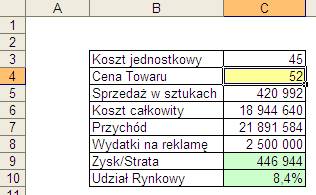
Polecenie ‘Scenariusze…’ znajduje
się w Menu ‘Narzędzia’.
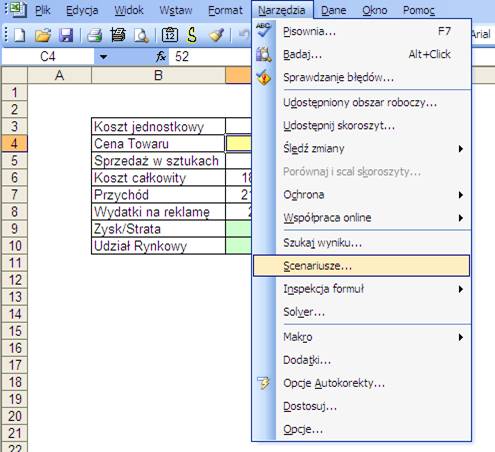
Po otwarciu okna ‘Menedżer
scenariuszy’, klikamy przycisk ‘Dodaj…’.
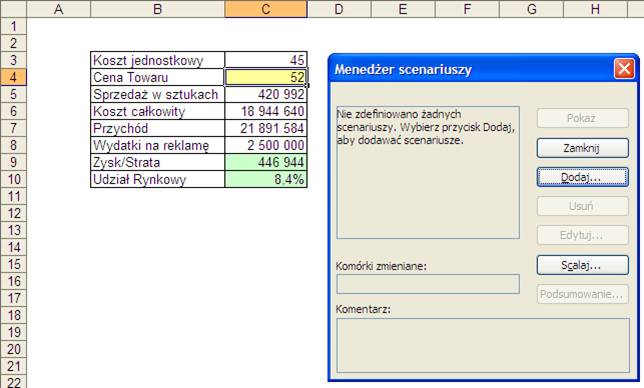
W oknie ‘Dodawanie scenariusza’
wprowadzamy jego nazwę w poniższym przypadku ‘Maksymalny Zysk’.
Komórki zmienne to w naszym
przypadku dla wszystkich scenariuszy cena znajdująca się w C4.
W komentarzu który jest opcjonalny,
możemy wpisać np. autora scenariusza, datę jego dodania bądź założenia.
Wciskamy przycisk ‘OK.’.
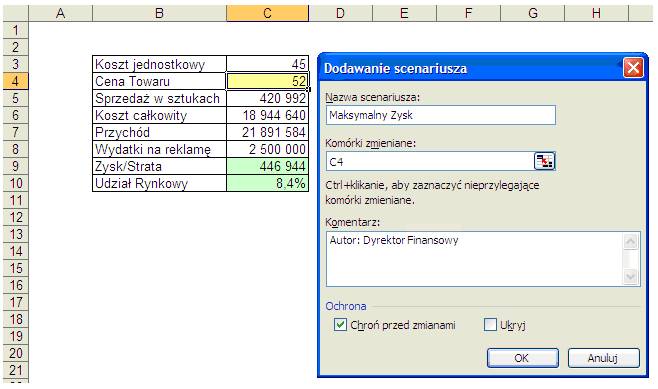
W okienku ‘Wartości scenariusza’
Dyrektor Finansowy wprowadził cenę wynoszącą 50, dla której jak wyliczył zysk
będzie najwyższy.
Polecenie Scenariusze nie służy do obliczania
najkorzystniejszych rozwiązań a jedynie do ich przechowywania, porównywania i
prezentowania.
Do obliczenia najkorzystniejszego
rozwiązania można posłużyć się narzędziem Solver.
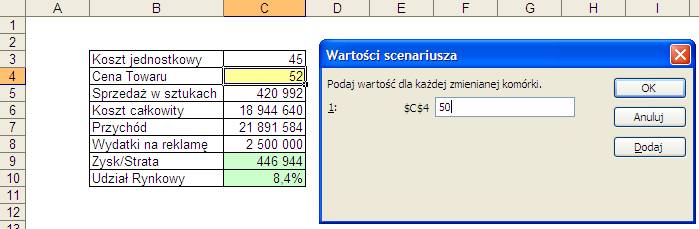
Po kliknięciu przycisku ‘OK’
pokazanego na powyższym rysunku Menedżer scenariuszy pokazuje że dostępny jest
jeden Scenariusz.
Jeżeli wciśniemy przycisk ‘Pokaż’
wartość zmiennej zostanie wprowadzona do arkusza.
Ekran ten umożliwia także usunięcie
tego scenariusza i jego edycję.
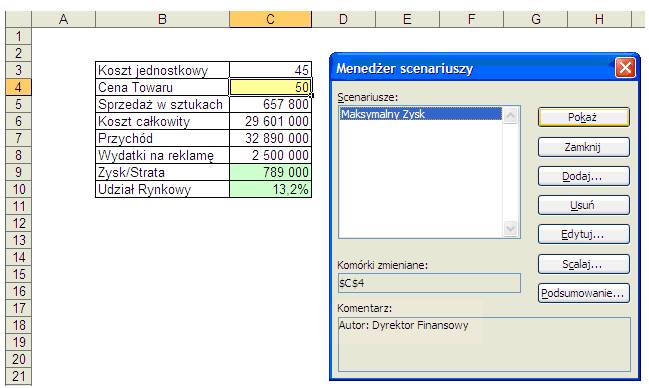
Dodamy teraz kolejne scenariusze
powtarzając wyżej opisane kroki.
Kolejny scenariusz jest autorstwa
Managera Działu Strategii Biznesowych.
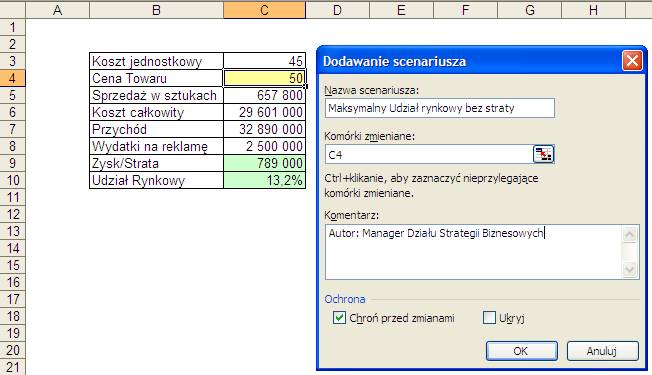
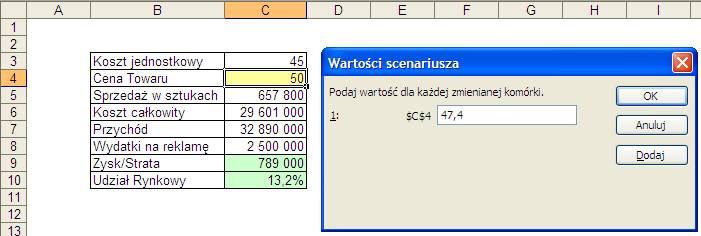
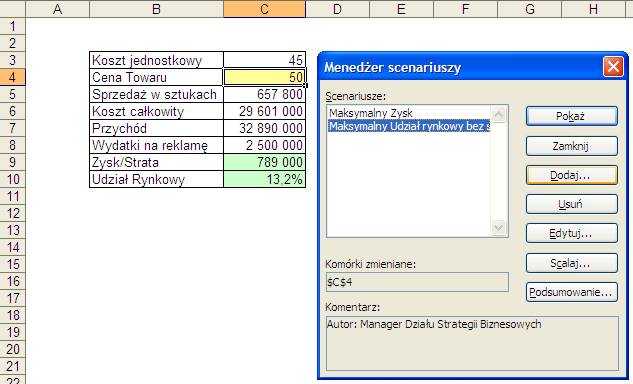
Scenariusz doda teraz Dyrektor
Działu Marketingu.
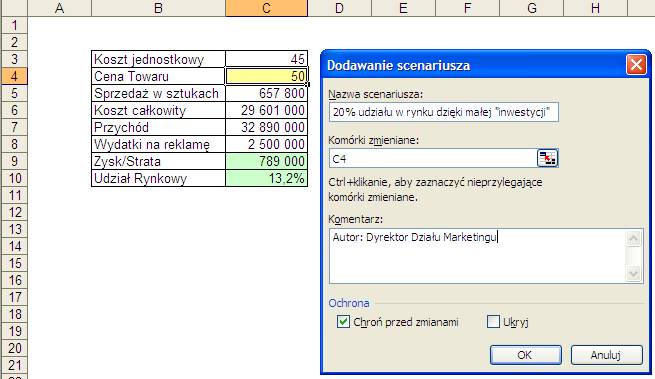
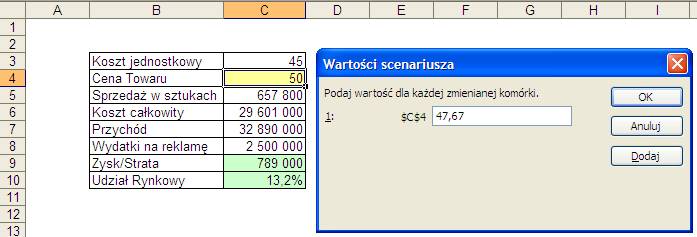
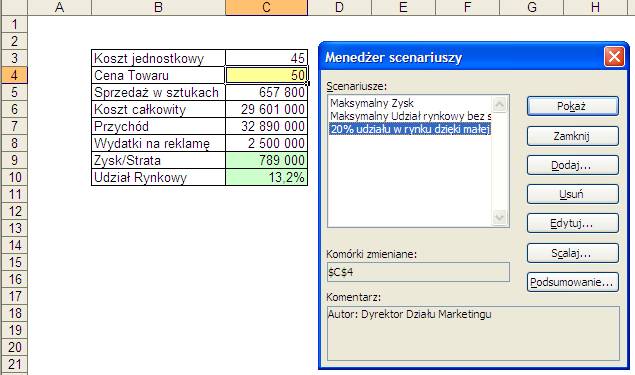
I Dyrektor Działu Sprzedaży.
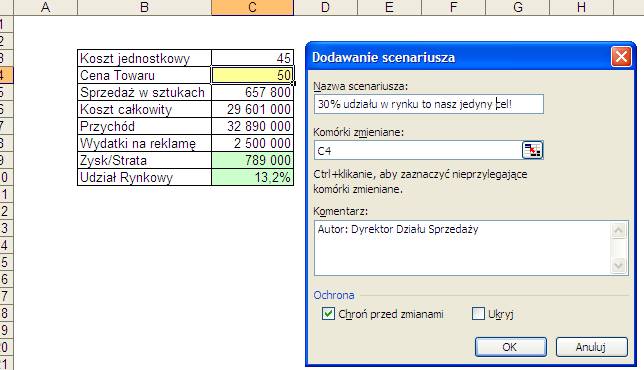
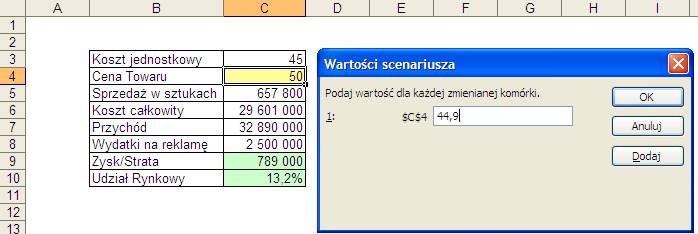
Po wprowadzeniu 4 scenariuszy, zamkniemy
na chwilę Menedżera scenariuszy i wprowadzimy nazwy dla komórki zmiennej oraz
komórek wynikowych.
Operacja ta okaże się pomocna przy
podsumowywaniu scenariuszy.
Wchodzimy do ‘Pola nazwy’ klikając
je jednokrotnie i wprowadzamy dla komórki C4 nazwę Cena, ‘Pole nazwy’
zaznaczone jest na poniższym rysunku czerwoną obwódką.
Operację tą ponawiamy dla komórki C9
którą nazywamy Zysk, oraz C10 której przypiszemy nazwę Udział.
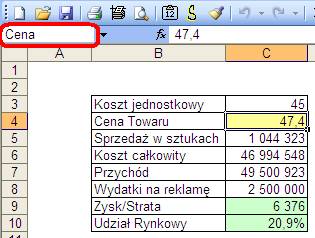
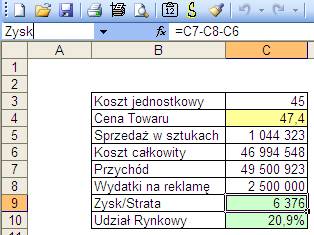
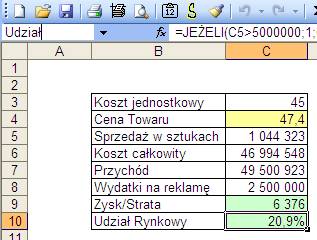
Ponownie uruchamiamy Menedżera
scenariuszy i klikamy polecenie ‘Podsumowania…’.
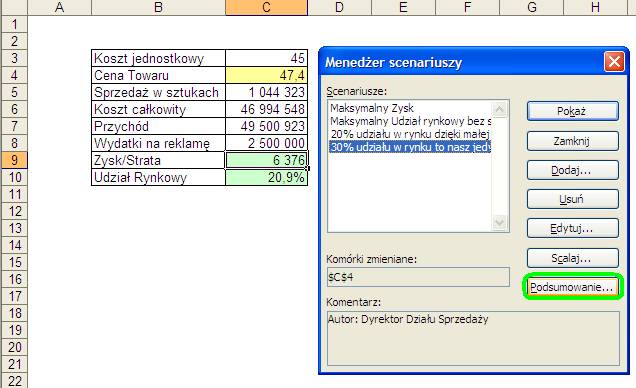
W okienku Podsumowanie scenariuszy
zaznaczamy komórki wynikowe, w naszym przypadku C9:C10 i klikamy ‘OK.’.
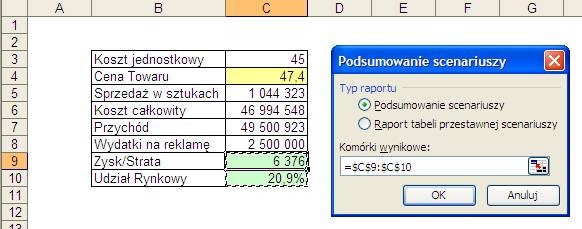
Po sformatowaniu uzyskujemy
Podsumowanie scenariuszy, które wygląda tak jak poniżej.
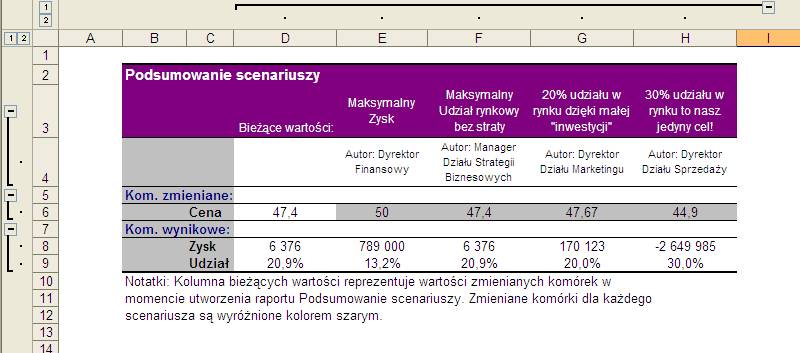
Użyteczność polecenia ‘Scenariusze…’
jest bardziej widoczna przy dużej ilości zmiennych i scenariuszy.
Szkolenie Excel 2003 Szkolenie Excel 2007